Όπως και ο προκάτοχός της, τα Windows 10 επίσης επιτρέπουν στους χρήστες να κατεβάζουν και να εγκαθιστούν εφαρμογές από το Store. Η επίσημη εφαρμογή Store που συνοδεύει τα Windows 10 μπορεί να χρησιμοποιηθεί για την περιήγηση, αναζήτηση και εγκατάσταση εφαρμογών από το Store.
Η εφαρμογή Store έχει επανασχεδιαστεί στα Windows 10 και είναι εύκολη στην πλοήγηση σε σύγκριση με την προηγούμενη έκδοση της εφαρμογής Store.
Η εφαρμογή αποθήκευσης δεν φορτώνεται ή ανοίγει
Από την κυκλοφορία των Windows 10, πολλοί χρήστες έχουν προβλήματα με την εφαρμογή εγγενών καταστήματος. Πολλές φορές, η εφαρμογή Store εκκινείται αλλά δεν φορτώνεται. Ο κύκλος συνεχίζει να περιστρέφεται, αλλά το Κατάστημα δεν φορτώνεται ακόμη και μετά από μερικά λεπτά.

Εάν επίσης δεν μπορείτε να φορτώσετε ή να ανοίξετε την εφαρμογή Store στα Windows 10, μπορείτε να δοκιμάσετε τις ακόλουθες διορθώσεις.
Fix 1
Βήμα 1: Ανοίξτε τη γραμμή εντολών ως διαχειριστής. Για να το κάνετε αυτό, πληκτρολογήστε CMD στο πλαίσιο αναζήτησης και, στη συνέχεια, πατήστε ταυτόχρονα τα πλήκτρα Ctrl + Shift + Enter.
Εναλλακτικά, πληκτρολογήστε CMD στο πλαίσιο αναζήτησης, για να δείτε τη γραμμή εντολών στα αποτελέσματα αναζήτησης, κάντε δεξιό κλικ στη γραμμή εντολών και, στη συνέχεια, κάντε κλικ στην επιλογή Εκτέλεση ως διαχειριστής.
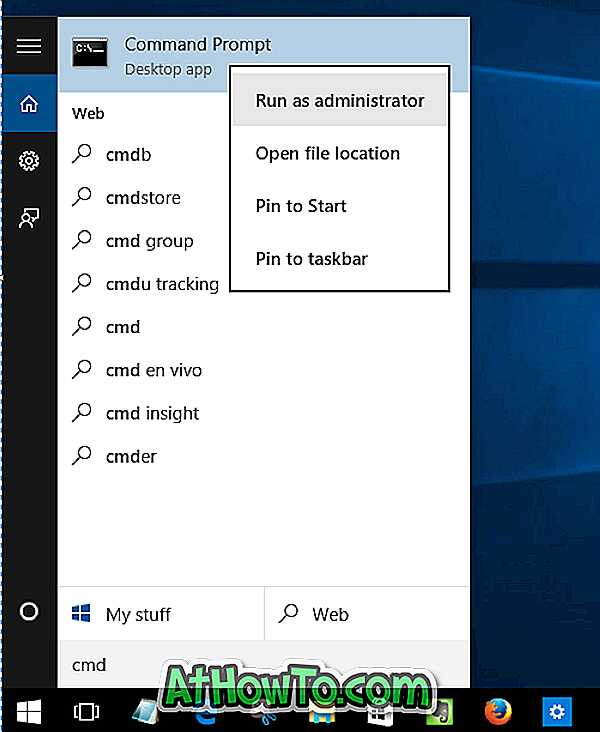
Βήμα 2: Στη γραμμή εντολών διαχειριστή, αντιγράψτε και επικολλήστε την ακόλουθη εντολή. Η γραμμή εντολών των Windows 10 υποστηρίζει την αντιγραφή και επικόλληση σε αντίθεση με προηγούμενες εκδόσεις!
PowerShell -ExecutionPolicy Απεριόριστο -Κόμμαντ "& {$ manifest = (Get-AppxPackage Microsoft.WindowsStore) .InstallLocation + '\ AppxManifest.xml'; Προσθήκη-AppxPackage -DisableDevelopmentMode -Register $ manifest} "
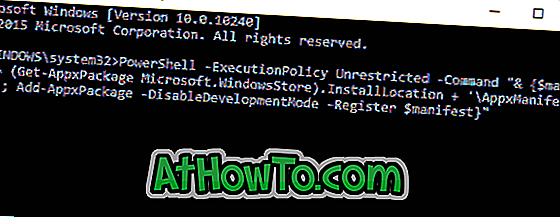
Μόλις εκτελεστεί η εντολή, κλείστε το παράθυρο "Γραμμή εντολών". Θα πρέπει τώρα να μπορείτε να ανοίξετε και να φορτώσετε το Κατάστημα τώρα.
Fix 2
Εάν το Store δεν ανοίγει ακόμα και μετά την εφαρμογή της παραπάνω διόρθωσης, η δημιουργία ενός νέου λογαριασμού χρήστη μπορεί να επιλύσει το ζήτημα. Αυτό συμβαίνει επειδή όλες οι σύγχρονες εφαρμογές, συμπεριλαμβανομένης της εφαρμογής Store, δουλεύουν τέλεια σε έναν νέο λογαριασμό χρήστη.
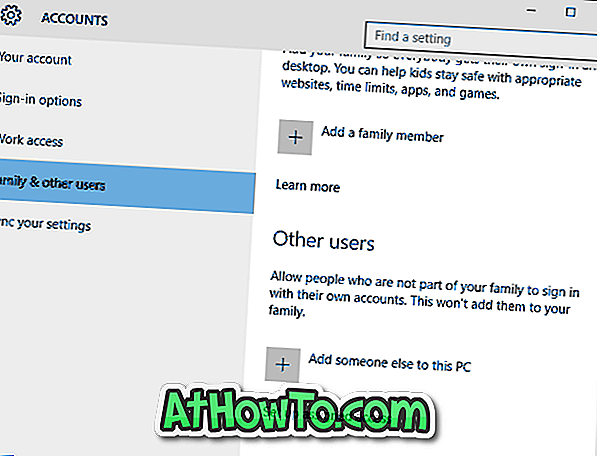
Για να δημιουργήσετε έναν νέο λογαριασμό τοπικού χρήστη ή λογαριασμό χρήστη της Microsoft, μεταβείτε στην εφαρμογή Ρυθμίσεις, κάντε κλικ στην επιλογή Λογαριασμοί και, στη συνέχεια, κάντε κλικ στην επιλογή Οικογένεια και άλλοι χρήστες.
Εάν ήσαστε σε θέση να επιλύσετε το πρόβλημα ή δεν μπορείτε να το επιλύσετε, ενημερώστε μας στα σχόλια.













